Содержание
Если ваш основной адрес электронной почты заполнен нежелательной почтой и спамом, вам необходим новый идентификатор электронной почты. А создание нового идентификатора может оказаться затруднительным. Но если у вас есть Apple ID, вы можете получить бесплатную электронную почту iCloud без каких-либо дополнительных затрат. Кроме того, есть некоторые дополнительные преимущества владения электронной почтой iCloud, о которых мы также поделимся здесь. Давайте сначала начнем с шагов по созданию электронной почты iCloud на Mac и iPhone.
Создайте идентификатор электронной почты iCloud на MacBook
Прежде чем приступить к выполнению этих действий, убедитесь, что вы правильно вошли в систему со своим Apple ID на своем Mac и что он обновлен до версии последние обновления . Чтобы у вас не возникло никаких препятствий на пути.
1. Перейдите на главный экран вашего Mac и нажмите значок Системные настройки на доке.
Совет для профессионалов. Вы также можете открыть Системные настройки с помощью поиска Spotlight. Нажмите Cmd + Пробел, чтобы открыть поиск Spotlight, а затем введите «Системные настройки». Затем нажмите на него, чтобы открыть его.

2. Откроется окно «Системные настройки». Нажмите Apple ID в правом верхнем углу экрана.
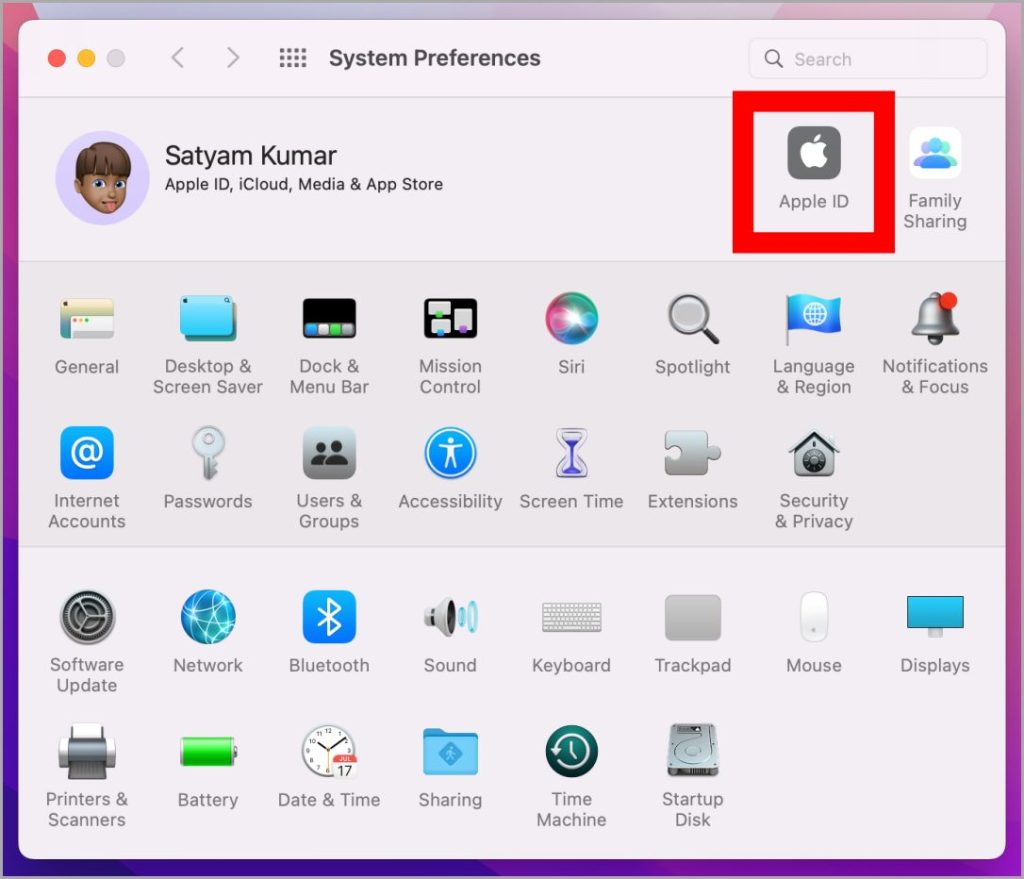
3. Нажмите на пустое поле перед iCloud Mail, чтобы включить его.
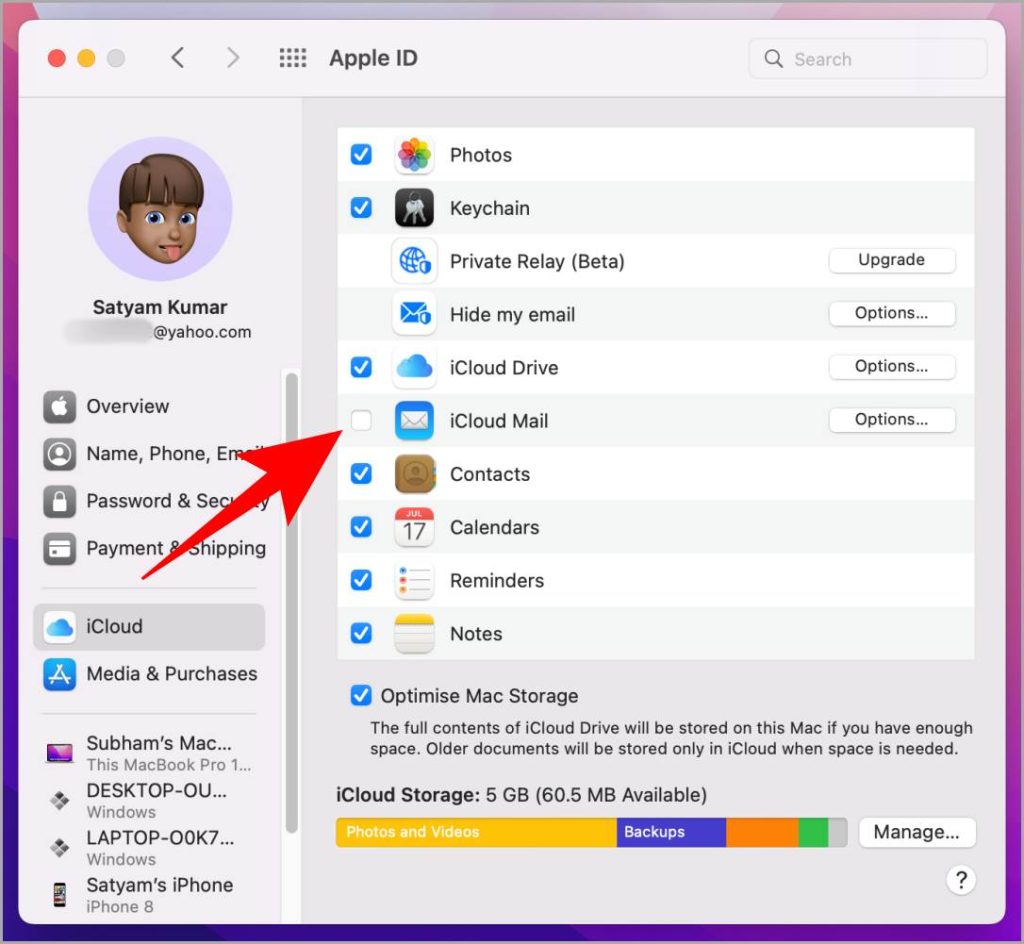
4. Откроется окно, в котором вам будет предложено выбрать имя пользователя для нового электронного письма iCloud. Введите желаемое имя пользователя и нажмите ОК.
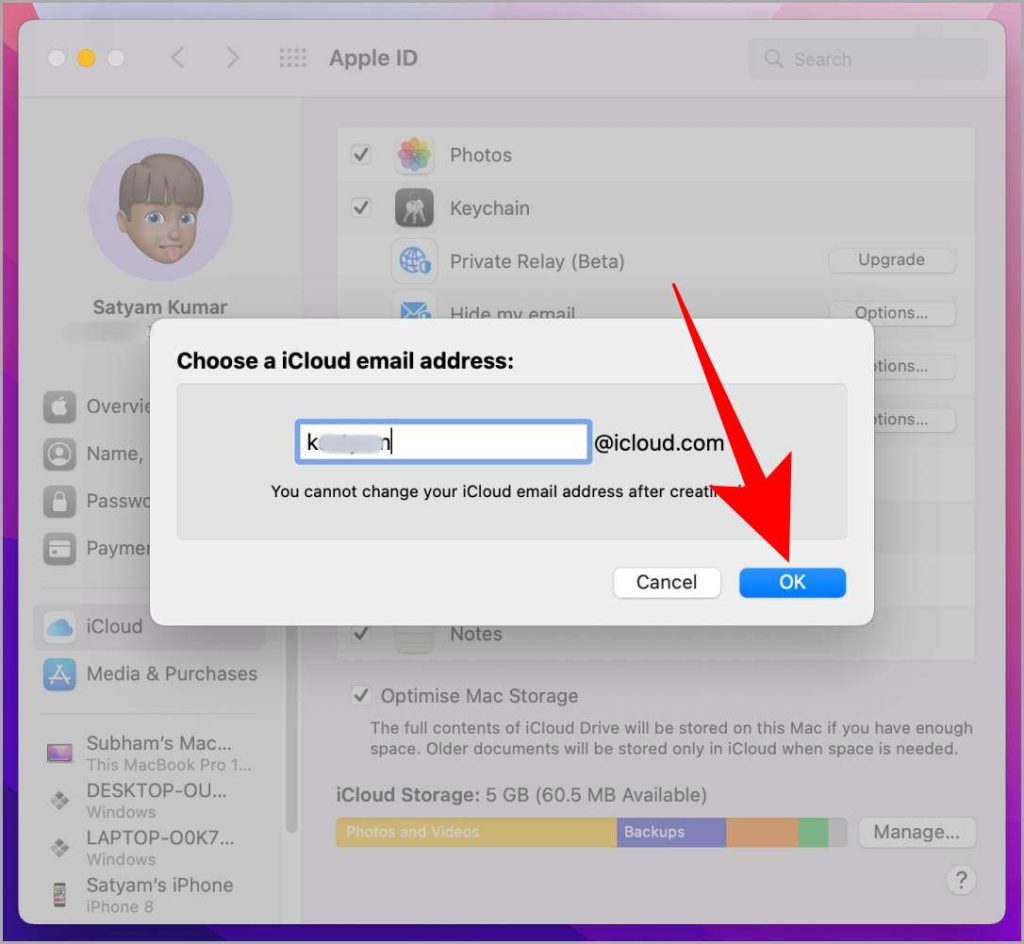
5. Вас попросят подтвердить создание электронной почты iCloud. Нажмите Создать. И все, теперь у вас есть активный идентификатор iCloud Mail. Вы можете использовать этот идентификатор для отправки и получения электронных писем.
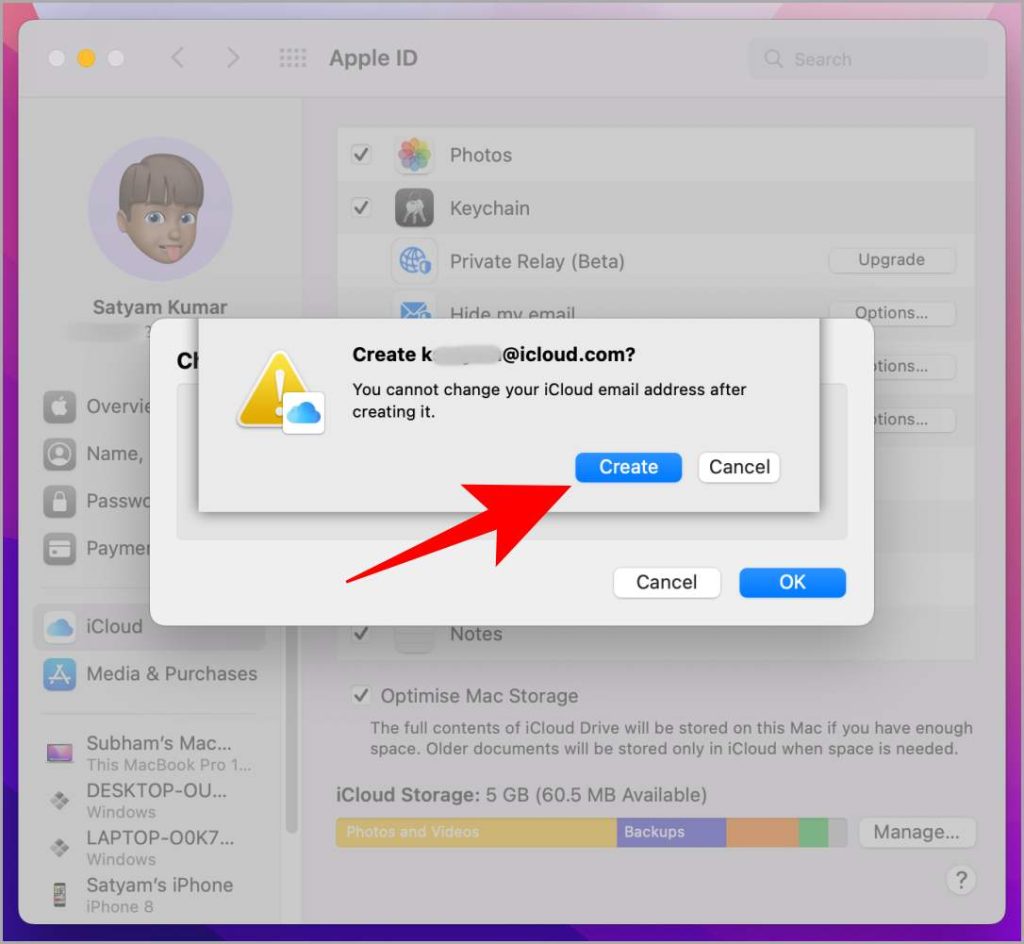
Обязательно к прочтению: Как сделать и выделить снимок экрана на Mac .
Создайте идентификатор электронной почты iCloud на iPhone
Если у вас нет Mac, вы также можете включить iCloud Mail на своем iPhone. Прежде чем продолжить, убедитесь, что вы правильно вошли в систему на своем iPhone, чтобы вы могли легко выполнить шаги, перечисленные ниже.
1. Перейдите на главный экран iPhone, проведя пальцем вверх (или нажав кнопку «Домой», если вы используете iPhone SE).
2. Найдите и коснитесь приложения Настройки, чтобы открыть его.
Совет для профессионалов. Если у вас нет настроек на главном экране, вы можете проводить пальцем влево, пока не увидите библиотеку приложений. Затем вы можете выполнить поиск по запросу «Настройки» в верхней строке поиска.
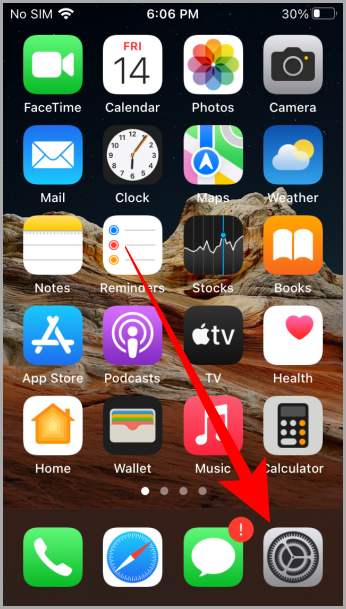
3. Открыв настройки, нажмите на свое имя/Apple ID.
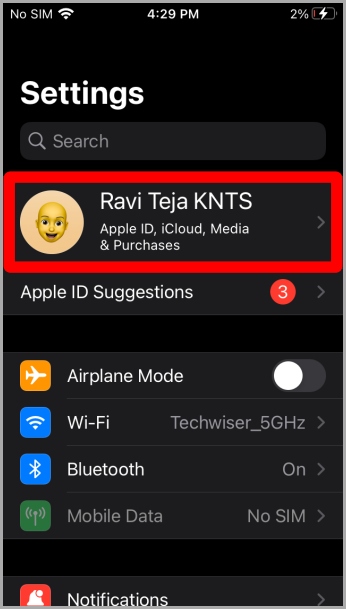
4. Нажмите iCloud, чтобы открыть дополнительные параметры.
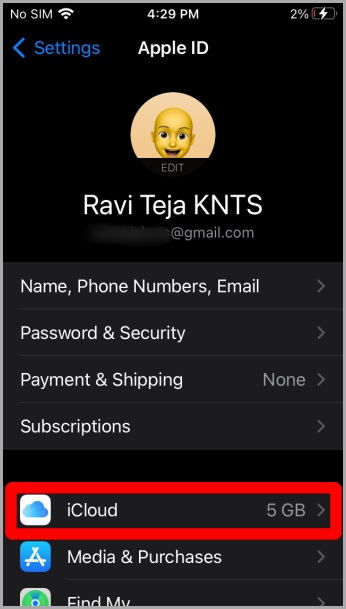
5. Прокрутите страницу настроек iCloud вниз, пока не увидите параметр iCloud Mail. Нажмите на него, чтобы включить его и создать идентификатор электронной почты iCloud.
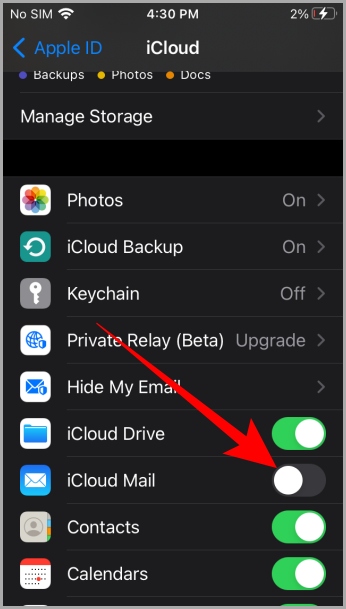
6. На экране появится всплывающее окно. Нажмите Создать.
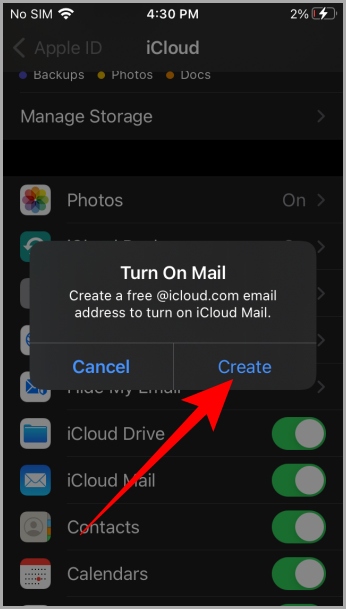
7. Введите имя пользователя, которое хотите выбрать для нового электронного письма iCloud, и нажмите Далее.
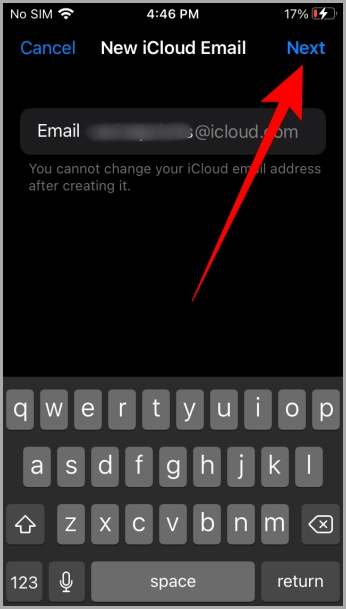
8. На странице подтверждения нажмите Готово. Вот и все, теперь у вас есть новая почта iCloud. Вы можете использовать его по своему усмотрению.
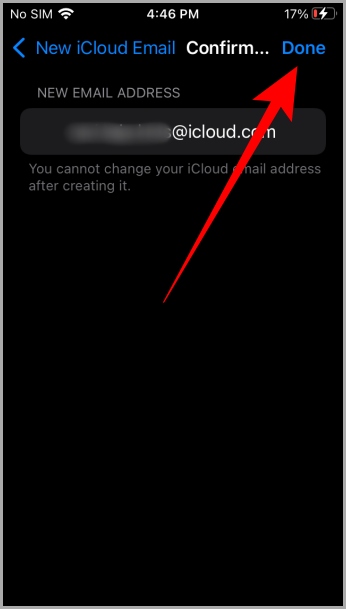
Бонусный бонус
iCloud Mail позволяет бесплатно создавать псевдонимы электронной почты iCloud. И вы можете использовать эти псевдонимы для регистрации на различных веб-сайтах. Чтобы создать псевдоним, сначала необходимо открыть https://icloud.com/mail/ в выбранном вами браузере.
1. Нажмите значок Настройки рядом с разделом «Почтовые ящики», затем нажмите Настройки, чтобы открыть настройки iCloud Mail.
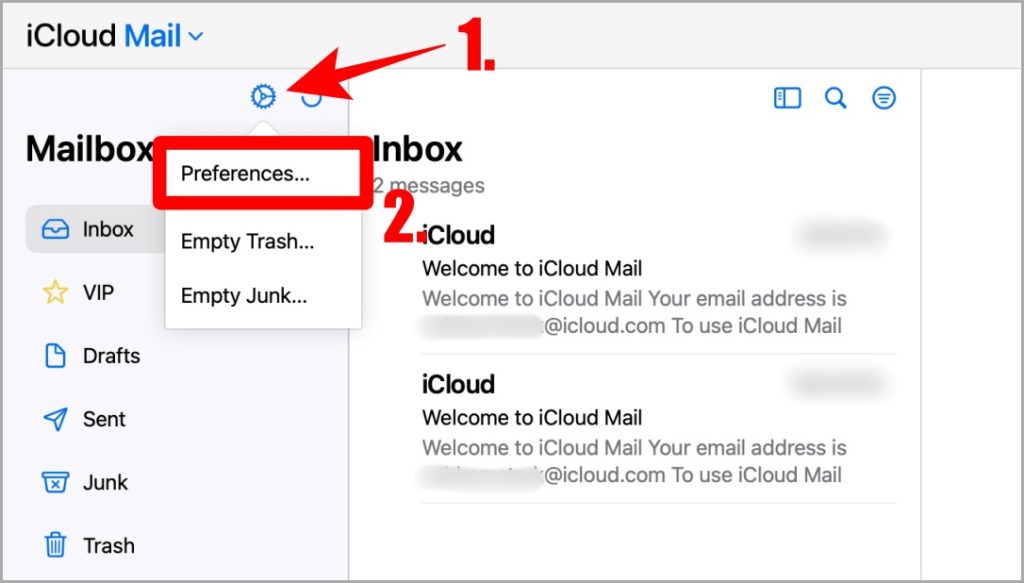
2. Во всплывающем окне «Настройки» нажмите раздел Аккаунты слева. Теперь нажмите Добавить псевдоним, введите свои данные и следуйте инструкциям. Вы можете создать до 3 псевдонимов в одной iCloud Mail бесплатно.
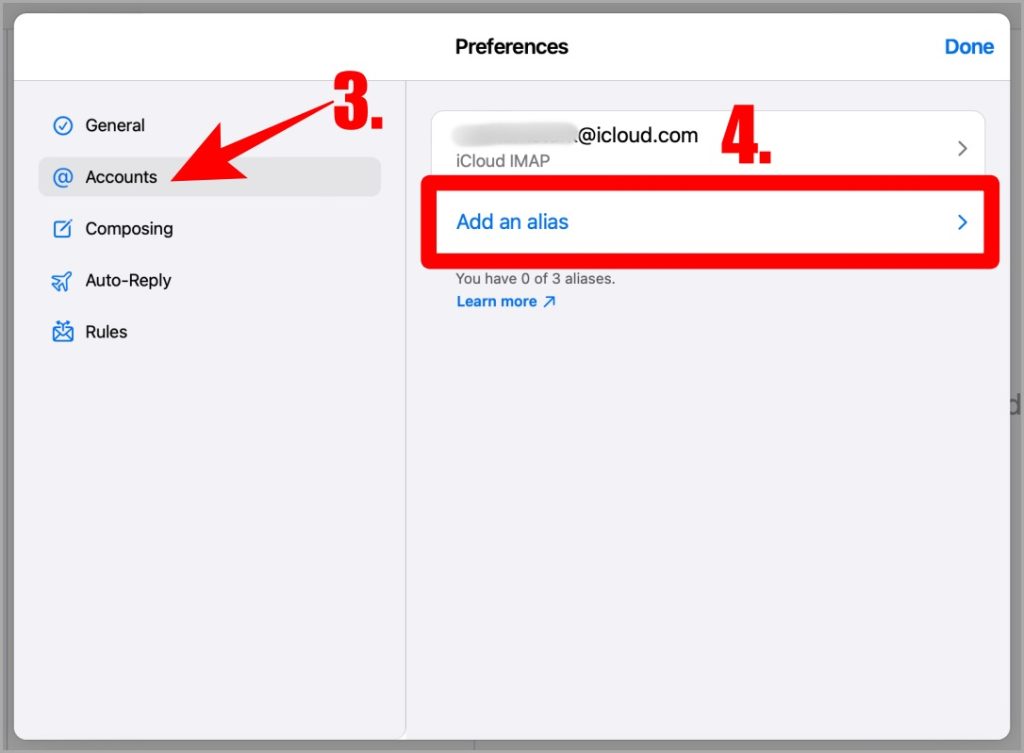
Часто задаваемые вопросы
1. Как я могу получить доступ к своей новой почте iCloud?
Вы можете проверить свою почту iCloud в приложении «Почта» на Mac, iPhone и даже на iPad. Кроме того, вы даже можете получить доступ к iCloud Mail в любом браузере по вашему выбору, посетив https://icloud.com/mail/ .
2. Могу ли я включить iCloud Mail на своем iPad?
Да, вы определенно можете это сделать. Действия для этого полностью идентичны телефонным.
3. Могу ли я создать учетную запись электронной почты iCloud с помощью настольного браузера Android или Windows?
Нет, это можно сделать только с устройства Apple, такого как iPhone, MacBook или iPad. Однако после создания идентификатора электронной почты вы можете войти в систему с этим идентификатором электронной почты iCloud, используя почтовый клиент Android, например Spark, или почтовый клиент Windows, например Thunderbird.
В облаке
iCloud Mail — одна из самых недооцененных, но полезных функций iCloud. Но после включения он может помочь вам сортировать и расставлять приоритеты в ваших электронных письмах, без необходимости создавать новый идентификатор электронной почты. Как и другие приложения из экосистемы Apple, iCloud Mail будет доступен на всех ваших устройствах, на которых выполнен вход с одним и тем же Apple ID.
Хотите узнать, как запланировать электронную почту на Mac? Вот 4 способа запланировать электронную почту на MacBook . Надеюсь, это помогло вам быстро получить новый идентификатор электронной почты.
